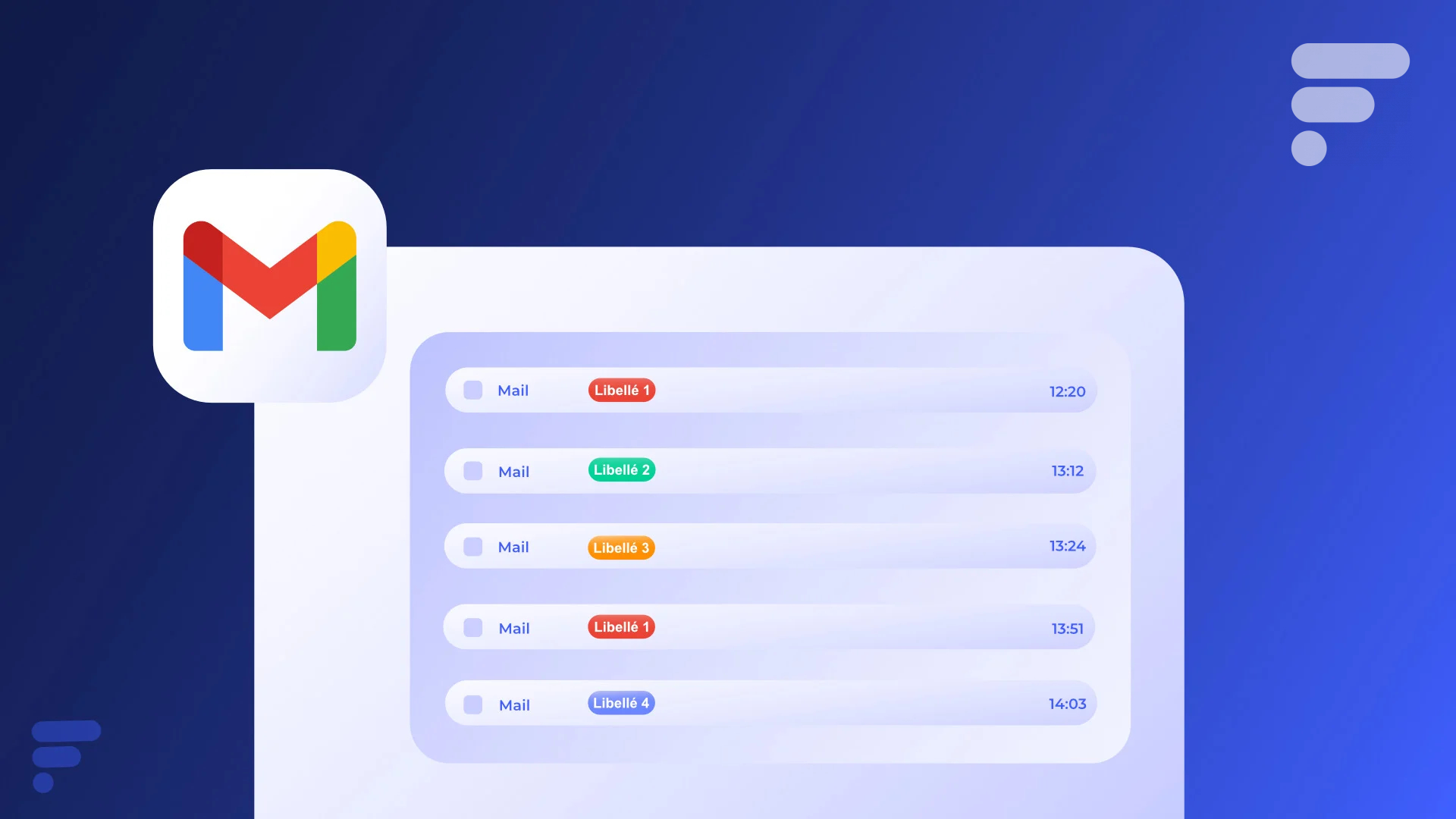
Votre boîte mail Gmail est votre premier outil de travail et vous souhaitez en prendre soin ? Pour rendre votre boîte de réception la plus lisible possible, le mieux est de classer ses mails par catégories. Cependant, cette étape peut être fastidieuse, surtout si vous avez l’habitude de recevoir entre 50 et 100 mails par jours et que vous ne désirez pas tout supprimer sur un coup de tête.
Heureusement, Gmail a mis en place une fonctionnalité bien pratique pour rendre sa réception de mail plus organisée ainsi qu’une meilleure catégorisation : dites bonjour à ce qu’on appelle les libellés. Ceux-ci prennent la forme de dossiers dans lesquels il est possible de classer ses messages par catégories avec un tri qui s’effectue dès la réception en fonction du destinataire ou du sujet du mail. Gmail a déjà une option par défaut classant les mails par catégorie, mais en créant des règles supplémentaires grâce aux libellés, la gestion de sa boîte de réception ne peut être que meilleure.
Ce guide va vous aider à créer ces dossiers et de classer ces fameux mails grâce aux libellés, même de façon automatique.
Comment créer des libellés dans sa boîte Gmail ?
- Ouvrez votre boîte Gmail dans le navigateur de votre choix.
- Cliquez sur le bouton de paramètre en haut à droite puis sur Voir tous les paramètres.

- Allez dans l’onglet Boîte de réception en conservant « boîte de réception » comme option par défaut.
- Cochez ensuite les catégories qui vous intéressent comme indiqué ci-dessous.
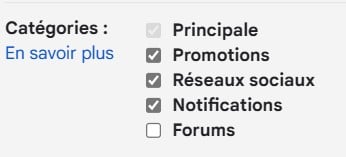
- Allez ensuite dans l’onglet Libellés et faites défiler la page jusqu’en bas pour en créer un ou afficher ou non ceux déjà existants. Vous pouvez nommer votre libellé comme vous le souhaitez. Notez que vous pouvez également le faire depuis votre boîte de réception dans la catégorie Libellés.
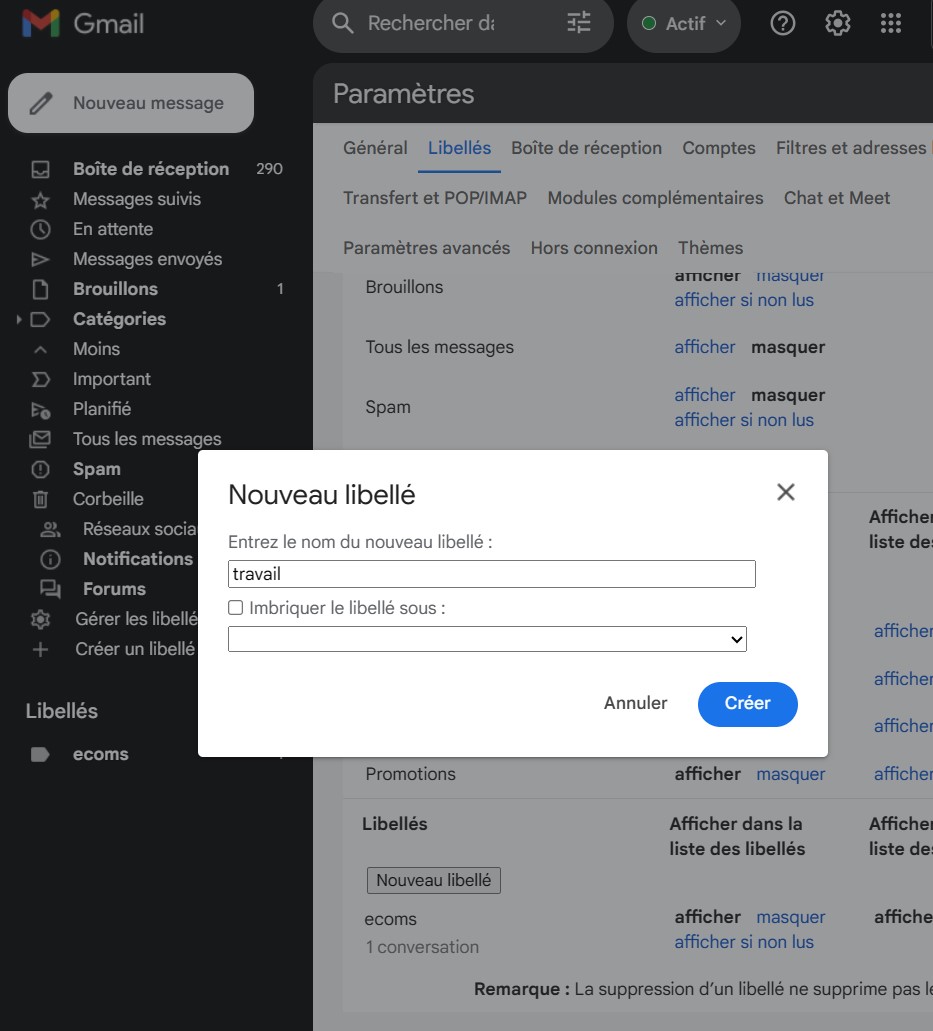
- Une fois ce dernier créé, vous pourrez alors glisser vos mails dans le libellé correspondant en bas à gauche (ou en effectuant un clic droit pour sélectionner le libellé correspondant).
Vous pouvez aussi associer une adresse à un libellé afin de classer automatiquement un message une fois reçu.
- Cliquez sur le bouton à droite de la barre de recherche.

- Renseignez ou copiez l’adresse du destinataire voulu dans la barre de recherche et cliquez sur Créer un Filtre.
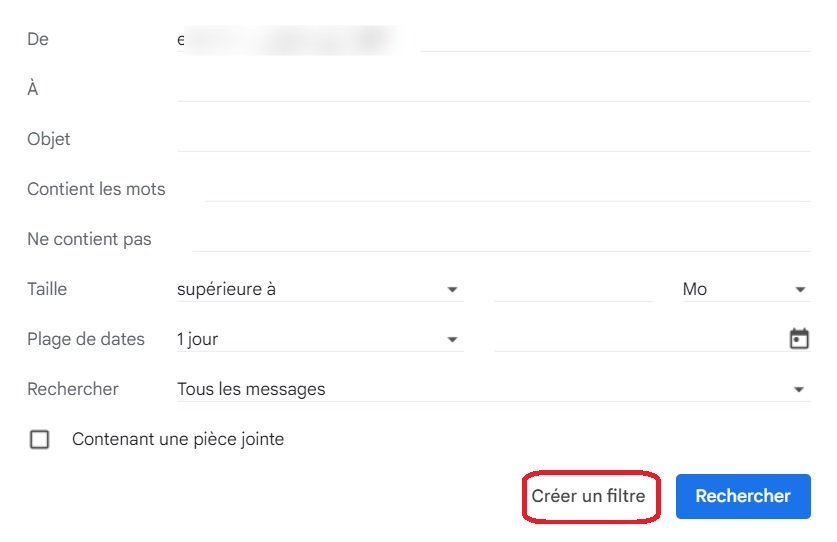
- Allez dans Appliquer le libellé et sélectionnez celui voulu pour cette adresse. Pensez à associer une catégorie et à appliquer ce filtre aux conversations correspondantes.
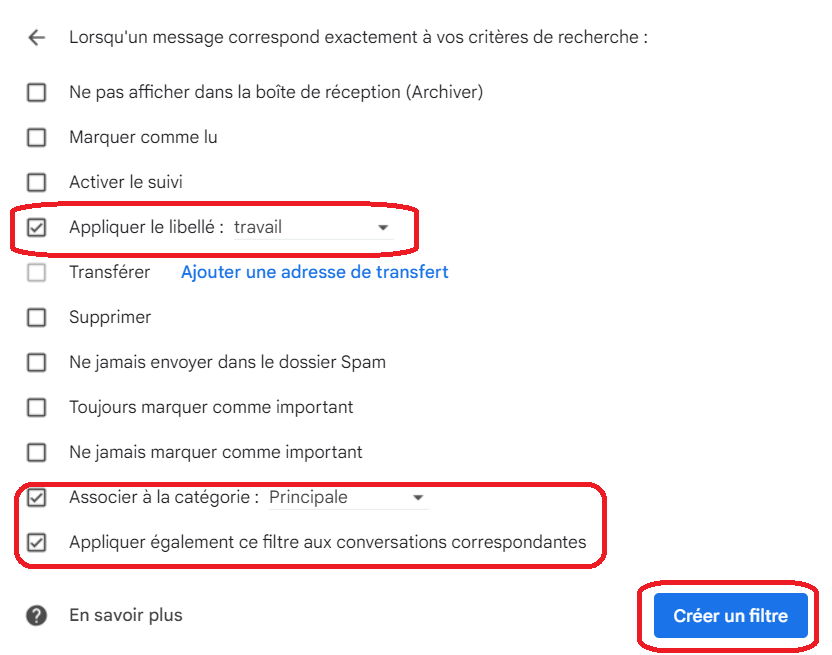
Si vous souhaitez mieux maitriser les services de Gmail, nous avons réalisé d’autres tutoriels listés ci-dessous :
- Comment ajouter une autre adresse mail à son compte
- Comment supprimer tous les mails non lus d’un coup
- Comment supprimer définitivement une adresse Gmail
Retrouvez tous les articles de Frandroid directement sur Google. Abonnez-vous à notre profil Google pour ne rien manquer !

Ce contenu est bloqué car vous n'avez pas accepté les cookies et autres traceurs. Ce contenu est fourni par Disqus.
Pour pouvoir le visualiser, vous devez accepter l'usage étant opéré par Disqus avec vos données qui pourront être utilisées pour les finalités suivantes : vous permettre de visualiser et de partager des contenus avec des médias sociaux, favoriser le développement et l'amélioration des produits d'Humanoid et de ses partenaires, vous afficher des publicités personnalisées par rapport à votre profil et activité, vous définir un profil publicitaire personnalisé, mesurer la performance des publicités et du contenu de ce site et mesurer l'audience de ce site (en savoir plus)
En cliquant sur « J’accepte tout », vous consentez aux finalités susmentionnées pour l’ensemble des cookies et autres traceurs déposés par Humanoid et ses partenaires.
Vous gardez la possibilité de retirer votre consentement à tout moment. Pour plus d’informations, nous vous invitons à prendre connaissance de notre Politique cookies.
Gérer mes choix